複数契約していた楽天モバイル(Rakuten UN-LIMIT VII)の回線を1回線解約することにしました。
解約手続きは契約した時と同じく、スマホやパソコンなどからオンラインで行うことができます。
この記事では、Rakuten UN-LIMIT VII(ラクテンアンリミットセブン)を解約する際の注意事項と解約手続きのやり方を紹介します。
※番号そのままで乗り換える場合は、別の手続きになります。本記事の内容は、他社に乗り換えない通常の解約になります。契約していた電話番号は使えなくなります。
目次
解約手続き前に確認しておきたい注意事項
Rakuten UN-LIMIT VIIを解約する前に確認しておきたい事や注意点について紹介します。
解約手続きをする前にしっかり確認しておきましょう。
解約月の料金は日割り?
月途中で解約した場合は、解約日までに使用したデータ使用料に応じて、料金が発生します。
例えば、10月10日に解約し、当月のデータ使用量が15GBの場合は、2,178円が発生します。
<Rakuten UN-LIMIT VIIの料金>
- 3GBまで 1,078円
- 20GBまで 2,178円
- 20GB以上 3,278円
月の途中で解約した場合、オプションサービスは日割り計算になります。
ただし、「15分(標準)通話かけ放題」「楽天モバイルiPhoneアップグレードプログラム」「国際通話かけ放題」は対象外となり、解約月は1ヶ月分のオプション料が発生します。
すぐに使えなくなる
解約手続きが完了すると、利用中の電話番号はすぐに使えなくなります。
番号そのままで利用したい場合は、「MNP予約番号」の発行手続きを行ってください。
本記事で紹介するのは、通常の解約手続きです。解約後のキャンセルはできません。間違わないようご注意ください。
再契約はできるか
楽天モバイルは同一名義で複数契約することが可能で、解約後の再契約をすることもできます。ただし、新規契約になるため、新しい電話番号を発番し契約することになります。
楽天モバイルのサポートに問い合わせましたが、新規契約時に電話番号(070-xxxx-yyyy)のxxxxかyyyyの部分を決められる「選べる電話番号サービス(1100円)」を利用しても、以前と同じ電話番号の取得は確約できかねるとのことでした。
違約金について
楽天モバイル(Rakuten UN-LIMIT VII)は最低利用期間がないため、解約のタイミング関係なく契約解除料(違約金)は発生しません。
ただし、スマホやアクセサリーを分割購入している場合は、解約後も残りの分割代金を払い終えるまで料金が発生します。
楽メールが使えなくなる
楽天アカウントで契約している回線すべてを解約すると、楽メール(xxxxx@rakumail.jp)のメールアドレスと受信したメールは解約完了日の31日後に削除されます。
継続して利用したい場合は、別途オプションサービス(楽メール持ち運び・月額330円)に加入することで解約後も引き続き利用できます。
自動解約にならないオプション
楽天モバイルの回線とは別に料金が発生しているオプションは、回線を解約しても自動的に解約にならないオプションサービスがあります。
楽天モバイル公式では、下記のオプションサービスは個別に解約手続きが必要であることを案内しています。
- 楽天モバイルiPhoneアップグレードプログラム
- スマホ交換保証プラス
- 故障紛失保証 with AppleCare Services
- あんしん保証with AppleCare Services for Apple Watch
不要なオプションを契約している方は、解約手続きをするのを忘れず行っておきましょう。
SIMカードの返却は必要か。eSIMの場合は?
楽天モバイルの物理SIMカードは、解約後に自分で破棄するか、楽天モバイルの指定の住所に返却するか、どちらかの対応が必要です。
なお、SIMカードを紛失した方や、eSIMで利用していた方については、返却や破棄は不要です。
楽天モバイルの解約手続きのやり方
楽天モバイルの解約手続きをする方法を紹介します。
本記事の環境は、下記の通りです。
<本記事の環境>
- 料金プラン:Rakuten UN-LIMIT VII
- SIMの形態:eSIM
- 使用端末:iPhone 14 Pro(iOS16.0.2)で手続き
- 手続き方法:my 楽天モバイルアプリからの手続き
<楽天モバイルの解約手続きのやり方>
- my 楽天モバイルを開きます。
- 画面下のタブメニューにある【契約プラン】をタップします。
- 複数回線を契約している場合は、【電話番号】をタップし、解約する電話番号を選択します。
- 「その他のお手続き」の項目にある【手続きへ進む】をタップします。
- 【解約】をタップします。
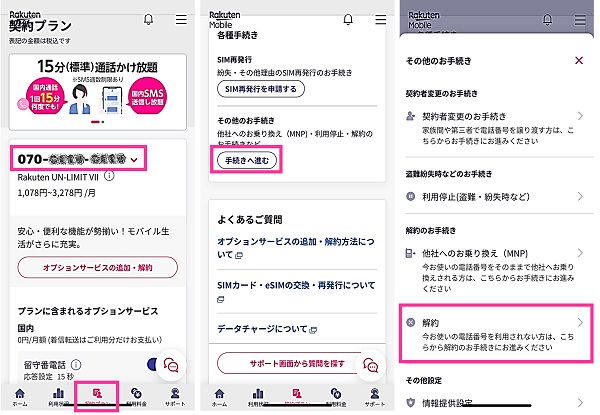
- 注意点を確認し【次へ進む】をタップします。
- アンケートを入力して【解約内容を確認する】をタップします。
- 解約する回線の電話番号・プランと注意点を確認し問題がなければ【解約を完了する】をタップします。
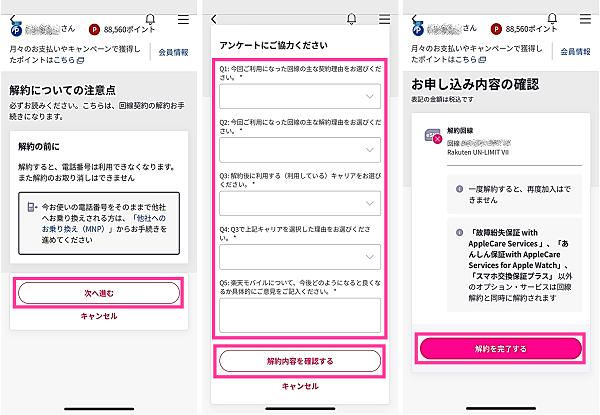
「回線の解約手続き完了」の画面が表示されたら、手続き完了です。解約完了のお知らせがメールで届くので確認しておきましょう。
iPhoneからeSIMを削除する方法
楽天モバイルを解約後は、iPhoneにインストールしているeSIM(解約済みの楽天モバイルのeSIM)は必要ないため、削除しておきましょう。
<iPhoneでeSIMを削除する方法>
- 設定アプリを開きます。
- 【モバイル通信】をタップします。
- 解約した楽天モバイルのeSIMを選択します。
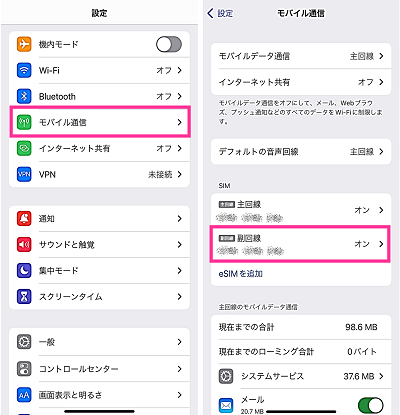
- 【eSIMを削除】をタップします。
- 【eSIMを削除】をタップします。
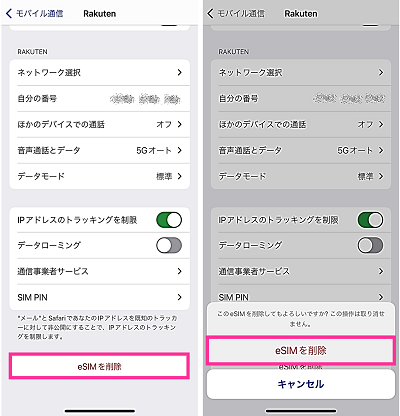


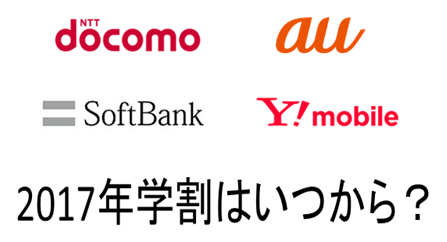
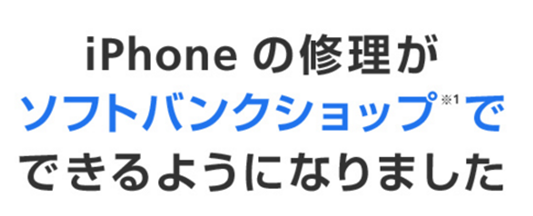

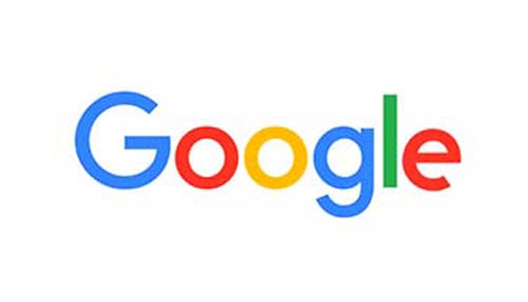









コメントを残す